كيفية فتح كاميرا الكمبيوتر
في العصر الرقمي، أصبحت كاميرات الكمبيوتر أداة مهمة للعمل عن بعد والتعلم عبر الإنترنت والشبكات الاجتماعية بالفيديو. في الأيام العشرة الماضية، ومع زيادة العمل عن بعد والأنشطة عبر الإنترنت، أصبحت كيفية تشغيل كاميرات الكمبيوتر واستخدامها بشكل صحيح موضوعًا ساخنًا. ستقدم لك هذه المقالة بالتفصيل كيفية تشغيل الكاميرا في أنظمة التشغيل المختلفة وتقديم حلول للمشكلات الشائعة.
1. كيفية فتح الكاميرا في نظام ويندوز
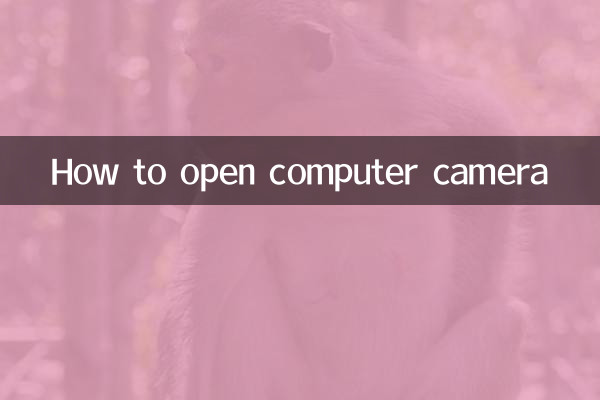
| خطوات العملية | وصف تفصيلي |
|---|---|
| 1. عبر إعدادات النظام | انقر فوق ابدأ > الإعدادات > الخصوصية > الكاميرا > السماح للتطبيقات بالوصول إلى الكاميرا |
| 2. استخدم مفاتيح الاختصار | بعض أجهزة الكمبيوتر المحمولة مزودة بمفاتيح اختصار لتبديل الكاميرا (مثل Fn+F10) |
| 3. عبر إدارة الأجهزة | انقر بزر الماوس الأيمن على هذا الكمبيوتر > إدارة > إدارة الأجهزة > أجهزة التصوير > تمكين الجهاز |
2. كيفية فتح الكاميرا على نظام ماك
| خطوات العملية | وصف تفصيلي |
|---|---|
| 1. تفضيلات النظام | قائمة Apple > تفضيلات النظام > الأمان والخصوصية > الكاميرا |
| 2. إذن التطبيق | السماح بالوصول إلى التطبيقات التي تستخدم الكاميرا (مثل Zoom وFaceTime) |
| 3. التحقق من الحالة على المحطة | افتح الجهاز وأدخل "sudo killall VDCAssistant" لإعادة ضبط الكاميرا |
3. المشاكل والحلول الشائعة
| ظاهرة المشكلة | الأسباب المحتملة | حل |
|---|---|---|
| لا يمكن للكاميرا التعرف | مشكلة السائق | قم بتحديث أو إعادة تثبيت برنامج تشغيل الكاميرا |
| تظهر الكاميرا شاشة سوداء | لم يتم تمكين الإذن | تحقق من أذونات الكاميرا في إعدادات خصوصية النظام |
| جودة الصورة سيئة | العدسة متسخة | قم بتنظيف الكاميرا بقطعة قماش خاصة للعدسة |
| الكاميرا مشغولة | استدعاء تطبيقات متعددة في وقت واحد | أغلق البرامج الأخرى التي قد تستخدم الكاميرا |
4. توصيات السلامة لاستخدام الكاميرا
1. قم بحظر الكاميرا فعليًا عند عدم استخدامها لمنع تسرب الخصوصية
2. تحقق بانتظام من إعدادات أذونات الكاميرا لتجنب مكالمات البرامج الضارة
3. انتبه لبيئة الخلفية عند استخدام مكالمات الفيديو في الأماكن العامة
4. استخدم برامج فيديو أصلية لمنع إساءة استخدام الكاميرا
5. جدول مقارنة التشغيل السريع لمختلف ماركات كاميرات الكمبيوتر
| ماركة | مفتاح الاختصار | تعليمات خاصة |
|---|---|---|
| لينوفو | الجبهة الوطنية + F8 | تحتاج بعض الطرز إلى فتح برنامج Vantage أولاً |
| ديل | الجبهة الوطنية + F10 | تحتوي سلسلة XPS على مفاتيح فعلية |
| HP | الجبهة الوطنية + F4 | تتطلب بعض أجهزة الكمبيوتر المحمولة المخصصة للأعمال إعدادات BIOS |
| آسوس | الجبهة الوطنية + الخامس | تتطلب سلسلة ROG التحكم في Armory Crate |
في الآونة الأخيرة، حدثت حوادث تتعلق بأمن الشبكات بشكل متكرر، وجذبت مشكلات أمان الكاميرا الانتباه مرة أخرى. يوصي الخبراء بأن يقوم المستخدمون بحظر كاميراتهم فعليًا عند عدم استخدامها والتحقق بانتظام من إعدادات أذونات النظام. وفي الوقت نفسه، مع التحديثات للإصدارات الجديدة من Windows 11 وmacOS، أصبحت وظائف إدارة الكاميرا أكثر اكتمالاً، ويمكن للمستخدمين الاستفادة الكاملة من أدوات حماية الخصوصية المضمنة في النظام.
من خلال المقدمة التفصيلية أعلاه، أعتقد أنك أتقنت طريقة فتح كاميرا الكمبيوتر واستخدامها في المواقف المختلفة. إذا واجهت مشكلة لا يمكن حلها، فمن المستحسن الاتصال بخدمة العملاء الخاصة بالشركة المصنعة للكمبيوتر أو موظفي الصيانة المحترفين. استخدم الكاميرا بشكل صحيح للسماح للتكنولوجيا بخدمة حياتنا الرقمية بشكل أفضل.

تحقق من التفاصيل

تحقق من التفاصيل